ECU OPEL INSIGNIA 2015 Uputstvo za rukovanje Infotainment sistemom (in Serbian)
[x] Cancel search | Manufacturer: OPEL, Model Year: 2015, Model line: INSIGNIA, Model: OPEL INSIGNIA 2015Pages: 151, PDF Size: 2.62 MB
Page 9 of 151
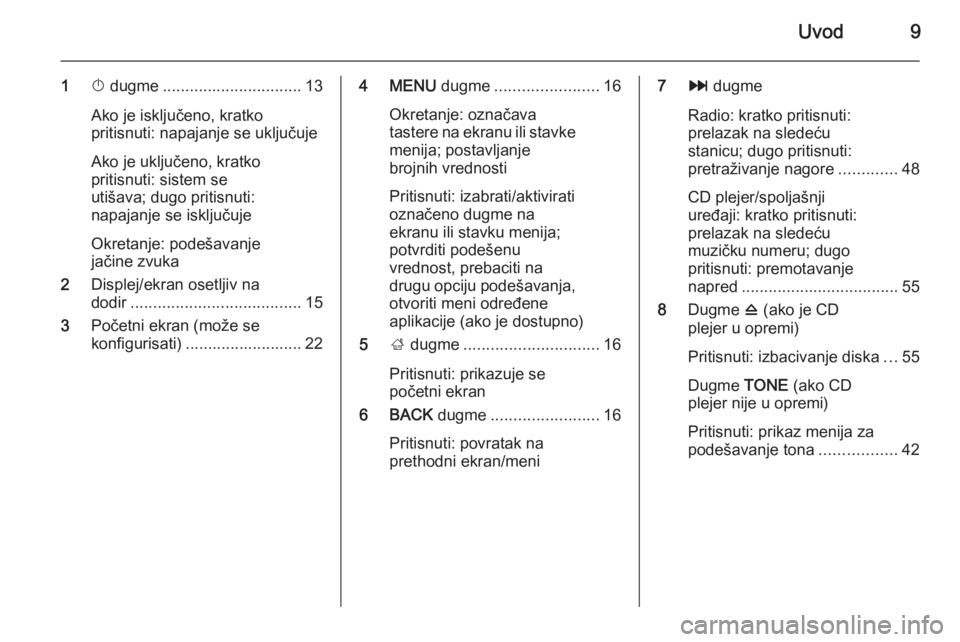
Uvod9
1X dugme ............................... 13
Ako je isključeno, kratko
pritisnuti: napajanje se uključuje
Ako je uključeno, kratko
pritisnuti: sistem se
utišava; dugo pritisnuti:
napajanje se isključuje
Okretanje: podešavanje
jačine zvuka
2 Displej/ekran osetljiv na
dodir ...................................... 15
3 Početni ekran (može se
konfigurisati) .......................... 224 MENU dugme....................... 16
Okretanje: označava
tastere na ekranu ili stavke menija; postavljanje
brojnih vrednosti
Pritisnuti: izabrati/aktivirati označeno dugme na
ekranu ili stavku menija;
potvrditi podešenu
vrednost, prebaciti na
drugu opciju podešavanja, otvoriti meni određene
aplikacije (ako je dostupno)
5 ; dugme .............................. 16
Pritisnuti: prikazuje se
početni ekran
6 BACK dugme........................ 16
Pritisnuti: povratak na
prethodni ekran/meni7 v dugme
Radio: kratko pritisnuti:
prelazak na sledeću
stanicu; dugo pritisnuti:
pretraživanje nagore .............48
CD plejer/spoljašnji
uređaji: kratko pritisnuti:
prelazak na sledeću
muzičku numeru; dugo
pritisnuti: premotavanje
napred ................................... 55
8 Dugme d (ako je CD
plejer u opremi)
Pritisnuti: izbacivanje diska ...55
Dugme TONE (ako CD
plejer nije u opremi)
Pritisnuti: prikaz menija za
podešavanje tona .................42
Page 17 of 151
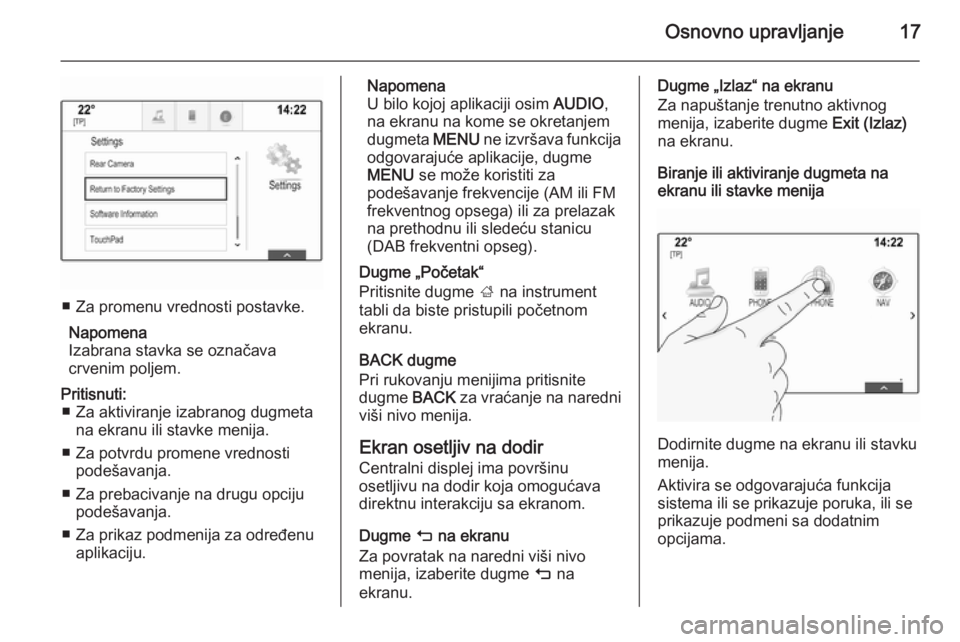
Osnovno upravljanje17
■ Za promenu vrednosti postavke.Napomena
Izabrana stavka se označava
crvenim poljem.
Pritisnuti: ■ Za aktiviranje izabranog dugmeta na ekranu ili stavke menija.
■ Za potvrdu promene vrednosti podešavanja.
■ Za prebacivanje na drugu opciju podešavanja.
■ Za prikaz podmenija za određenu aplikaciju.Napomena
U bilo kojoj aplikaciji osim AUDIO,
na ekranu na kome se okretanjem
dugmeta MENU ne izvršava funkcija
odgovarajuće aplikacije, dugme MENU se može koristiti za
podešavanje frekvencije (AM ili FM
frekventnog opsega) ili za prelazak
na prethodnu ili sledeću stanicu
(DAB frekventni opseg).
Dugme „Početak“
Pritisnite dugme ; na instrument
tabli da biste pristupili početnom
ekranu.
BACK dugme
Pri rukovanju menijima pritisnite
dugme BACK za vraćanje na naredni
viši nivo menija.
Ekran osetljiv na dodir Centralni displej ima površinu
osetljivu na dodir koja omogućava
direktnu interakciju sa ekranom.
Dugme m na ekranu
Za povratak na naredni viši nivo
menija, izaberite dugme m na
ekranu.Dugme „Izlaz“ na ekranu
Za napuštanje trenutno aktivnog
menija, izaberite dugme Exit (Izlaz)
na ekranu.
Biranje ili aktiviranje dugmeta na ekranu ili stavke menija
Dodirnite dugme na ekranu ili stavku
menija.
Aktivira se odgovarajuća funkcija
sistema ili se prikazuje poruka, ili se
prikazuje podmeni sa dodatnim
opcijama.
Page 19 of 151
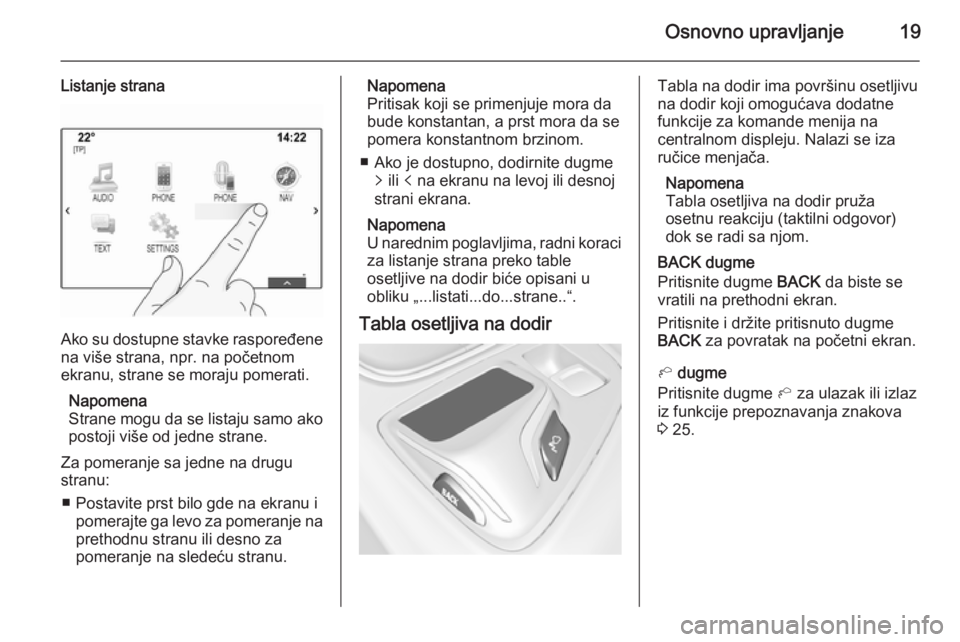
Osnovno upravljanje19
Listanje strana
Ako su dostupne stavke raspoređenena više strana, npr. na početnom
ekranu, strane se moraju pomerati.
Napomena
Strane mogu da se listaju samo ako
postoji više od jedne strane.
Za pomeranje sa jedne na drugu
stranu:
■ Postavite prst bilo gde na ekranu i pomerajte ga levo za pomeranje na
prethodnu stranu ili desno za
pomeranje na sledeću stranu.
Napomena
Pritisak koji se primenjuje mora da
bude konstantan, a prst mora da se
pomera konstantnom brzinom.
■ Ako je dostupno, dodirnite dugme q ili p na ekranu na levoj ili desnoj
strani ekrana.
Napomena
U narednim poglavljima, radni koraci za listanje strana preko table
osetljive na dodir biće opisani u
obliku „...listati...do...strane..“.
Tabla osetljiva na dodirTabla na dodir ima površinu osetljivu
na dodir koji omogućava dodatne funkcije za komande menija na
centralnom displeju. Nalazi se iza ručice menjača.
Napomena
Tabla osetljiva na dodir pruža
osetnu reakciju (taktilni odgovor)
dok se radi sa njom.
BACK dugme
Pritisnite dugme BACK da biste se
vratili na prethodni ekran.
Pritisnite i držite pritisnuto dugme
BACK za povratak na početni ekran.
h dugme
Pritisnite dugme h za ulazak ili izlaz
iz funkcije prepoznavanja znakova
3 25.
Page 21 of 151
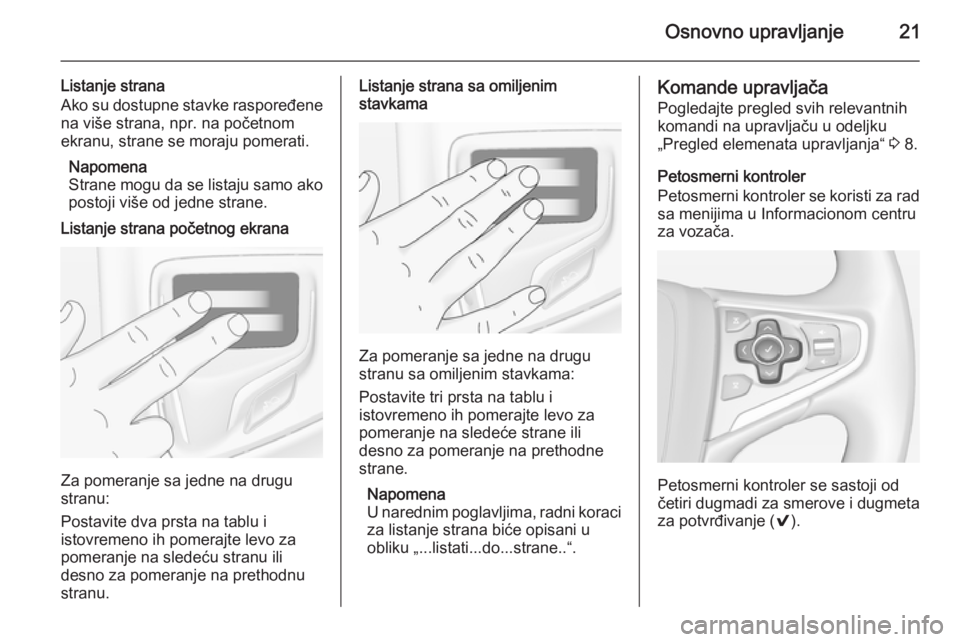
Osnovno upravljanje21
Listanje strana
Ako su dostupne stavke raspoređene na više strana, npr. na početnom
ekranu, strane se moraju pomerati.
Napomena
Strane mogu da se listaju samo ako
postoji više od jedne strane.Listanje strana početnog ekrana
Za pomeranje sa jedne na drugu
stranu:
Postavite dva prsta na tablu i
istovremeno ih pomerajte levo za
pomeranje na sledeću stranu ili
desno za pomeranje na prethodnu
stranu.
Listanje strana sa omiljenim
stavkama
Za pomeranje sa jedne na drugu
stranu sa omiljenim stavkama:
Postavite tri prsta na tablu i
istovremeno ih pomerajte levo za pomeranje na sledeće strane ili
desno za pomeranje na prethodne
strane.
Napomena
U narednim poglavljima, radni koraci za listanje strana biće opisani u
obliku „...listati...do...strane..“.
Komande upravljača
Pogledajte pregled svih relevantnih
komandi na upravljaču u odeljku
„Pregled elemenata upravljanja“ 3 8.
Petosmerni kontroler
Petosmerni kontroler se koristi za rad sa menijima u Informacionom centru
za vozača.
Petosmerni kontroler se sastoji od
četiri dugmadi za smerove i dugmeta
za potvrđivanje ( 9).
Page 23 of 151
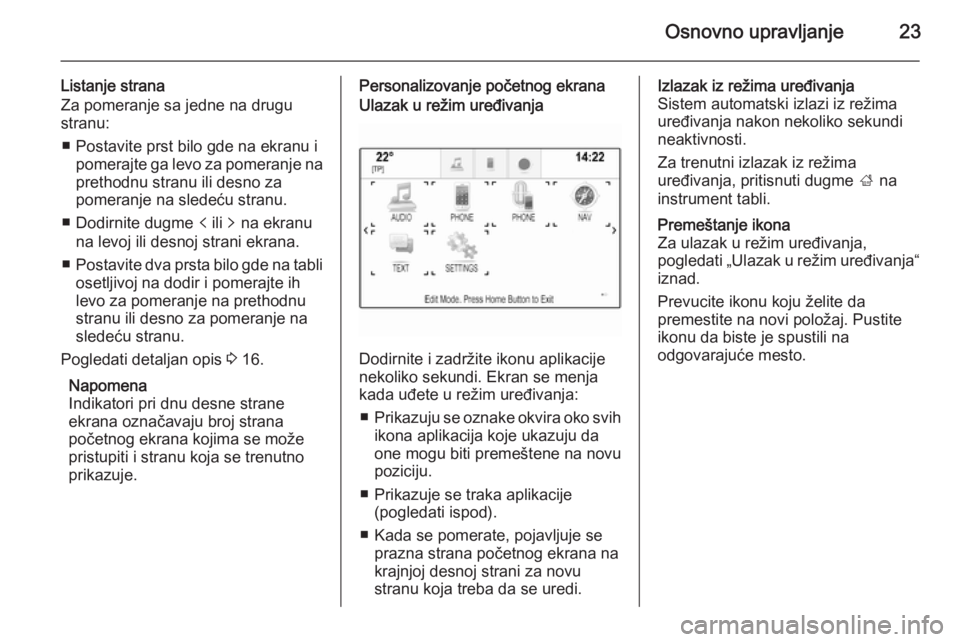
Osnovno upravljanje23
Listanje strana
Za pomeranje sa jedne na drugu
stranu:
■ Postavite prst bilo gde na ekranu i pomerajte ga levo za pomeranje na
prethodnu stranu ili desno za
pomeranje na sledeću stranu.
■ Dodirnite dugme p ili q na ekranu
na levoj ili desnoj strani ekrana.
■ Postavite dva prsta bilo gde na tabli
osetljivoj na dodir i pomerajte ih
levo za pomeranje na prethodnu
stranu ili desno za pomeranje na
sledeću stranu.
Pogledati detaljan opis 3 16.
Napomena
Indikatori pri dnu desne strane
ekrana označavaju broj strana
početnog ekrana kojima se može
pristupiti i stranu koja se trenutno
prikazuje.Personalizovanje početnog ekranaUlazak u režim uređivanja
Dodirnite i zadržite ikonu aplikacije
nekoliko sekundi. Ekran se menja
kada uđete u režim uređivanja:
■ Prikazuju se oznake okvira oko svih
ikona aplikacija koje ukazuju da
one mogu biti premeštene na novu
poziciju.
■ Prikazuje se traka aplikacije (pogledati ispod).
■ Kada se pomerate, pojavljuje se prazna strana početnog ekrana na
krajnjoj desnoj strani za novu
stranu koja treba da se uredi.
Izlazak iz režima uređivanja
Sistem automatski izlazi iz režima
uređivanja nakon nekoliko sekundi
neaktivnosti.
Za trenutni izlazak iz režima
uređivanja, pritisnuti dugme ; na
instrument tabli.Premeštanje ikona
Za ulazak u režim uređivanja,
pogledati „Ulazak u režim uređivanja“ iznad.
Prevucite ikonu koju želite da
premestite na novi položaj. Pustite
ikonu da biste je spustili na
odgovarajuće mesto.
Page 37 of 151
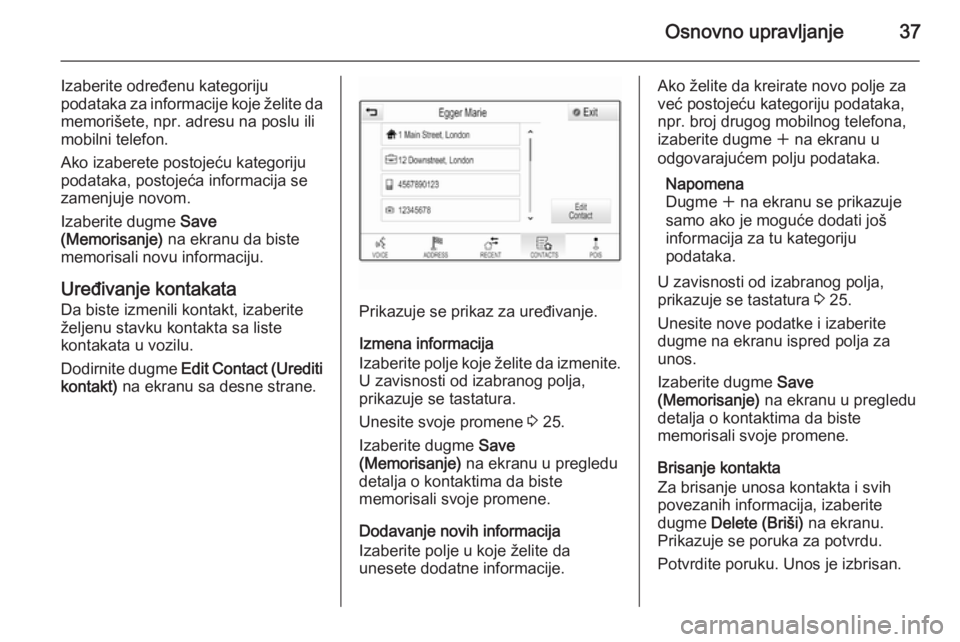
Osnovno upravljanje37
Izaberite određenu kategoriju
podataka za informacije koje želite da
memorišete, npr. adresu na poslu ili
mobilni telefon.
Ako izaberete postojeću kategoriju
podataka, postojeća informacija se
zamenjuje novom.
Izaberite dugme Save
(Memorisanje) na ekranu da biste
memorisali novu informaciju.
Uređivanje kontakata Da biste izmenili kontakt, izaberite
željenu stavku kontakta sa liste
kontakata u vozilu.
Dodirnite dugme Edit Contact (Urediti
kontakt) na ekranu sa desne strane.
Prikazuje se prikaz za uređivanje.
Izmena informacija
Izaberite polje koje želite da izmenite.
U zavisnosti od izabranog polja,
prikazuje se tastatura.
Unesite svoje promene 3 25.
Izaberite dugme Save
(Memorisanje) na ekranu u pregledu
detalja o kontaktima da biste
memorisali svoje promene.
Dodavanje novih informacija
Izaberite polje u koje želite da
unesete dodatne informacije.
Ako želite da kreirate novo polje za
već postojeću kategoriju podataka,
npr. broj drugog mobilnog telefona,
izaberite dugme w na ekranu u
odgovarajućem polju podataka.
Napomena
Dugme w na ekranu se prikazuje
samo ako je moguće dodati još
informacija za tu kategoriju
podataka.
U zavisnosti od izabranog polja,
prikazuje se tastatura 3 25.
Unesite nove podatke i izaberite dugme na ekranu ispred polja za
unos.
Izaberite dugme Save
(Memorisanje) na ekranu u pregledu
detalja o kontaktima da biste memorisali svoje promene.
Brisanje kontakta
Za brisanje unosa kontakta i svih
povezanih informacija, izaberite
dugme Delete (Briši) na ekranu.
Prikazuje se poruka za potvrdu.
Potvrdite poruku. Unos je izbrisan.
Page 39 of 151
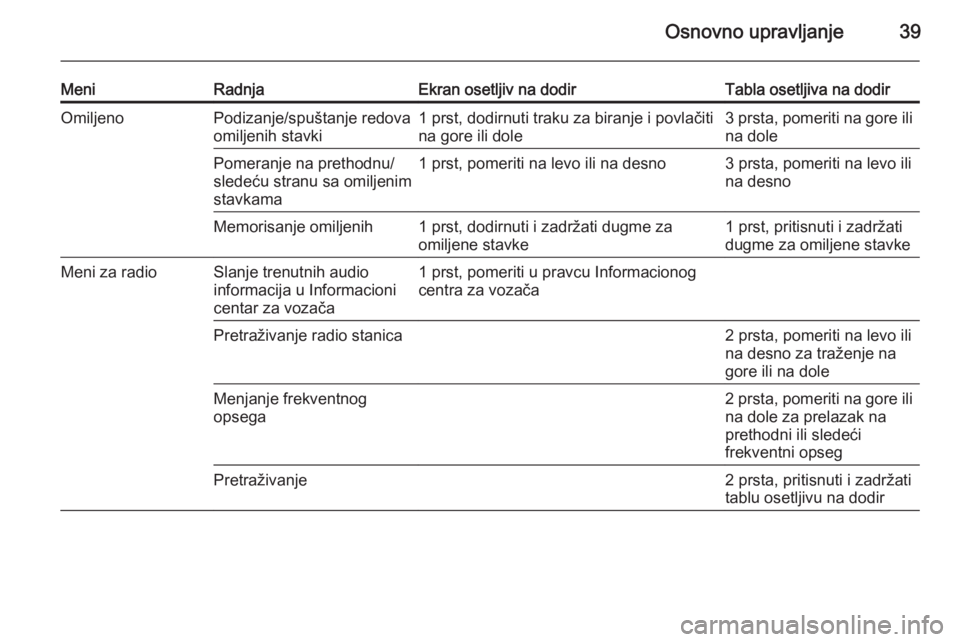
Osnovno upravljanje39
MeniRadnjaEkran osetljiv na dodirTabla osetljiva na dodirOmiljenoPodizanje/spuštanje redova
omiljenih stavki1 prst, dodirnuti traku za biranje i povlačiti
na gore ili dole3 prsta, pomeriti na gore ili na dolePomeranje na prethodnu/
sledeću stranu sa omiljenim
stavkama1 prst, pomeriti na levo ili na desno3 prsta, pomeriti na levo ili
na desnoMemorisanje omiljenih1 prst, dodirnuti i zadržati dugme za
omiljene stavke1 prst, pritisnuti i zadržati
dugme za omiljene stavkeMeni za radioSlanje trenutnih audio
informacija u Informacioni
centar za vozača1 prst, pomeriti u pravcu Informacionog
centra za vozačaPretraživanje radio stanica2 prsta, pomeriti na levo ili
na desno za traženje na
gore ili na doleMenjanje frekventnog
opsega2 prsta, pomeriti na gore ili
na dole za prelazak na
prethodni ili sledeći
frekventni opsegPretraživanje2 prsta, pritisnuti i zadržati
tablu osetljivu na dodir
Page 40 of 151
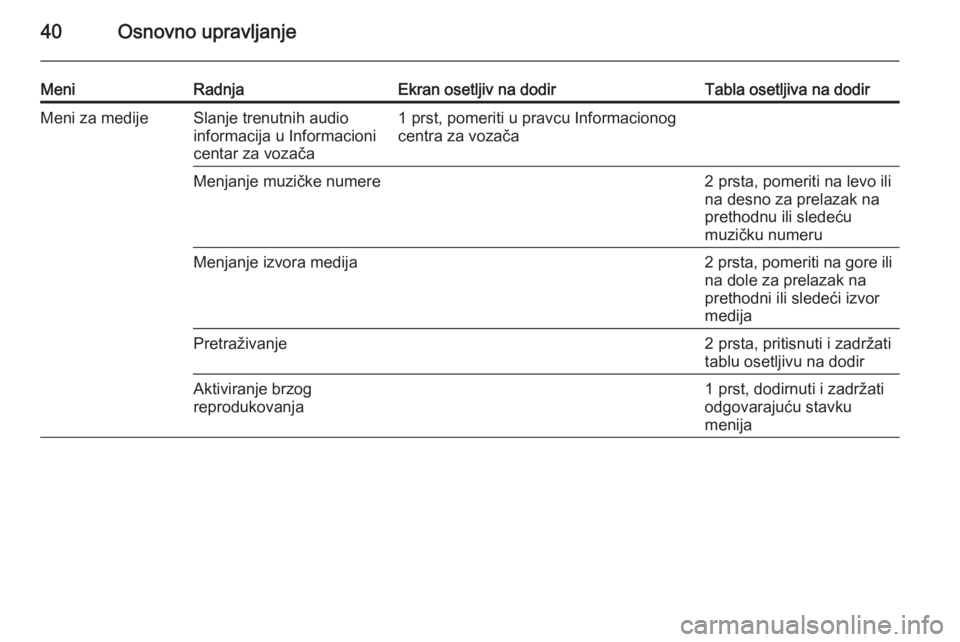
40Osnovno upravljanje
MeniRadnjaEkran osetljiv na dodirTabla osetljiva na dodirMeni za medijeSlanje trenutnih audio
informacija u Informacioni
centar za vozača1 prst, pomeriti u pravcu Informacionog
centra za vozačaMenjanje muzičke numere2 prsta, pomeriti na levo ili
na desno za prelazak na
prethodnu ili sledeću
muzičku numeruMenjanje izvora medija2 prsta, pomeriti na gore ili na dole za prelazak na
prethodni ili sledeći izvor
medijaPretraživanje2 prsta, pritisnuti i zadržati
tablu osetljivu na dodirAktiviranje brzog
reprodukovanja1 prst, dodirnuti i zadržati
odgovarajuću stavku
menija
Page 56 of 151
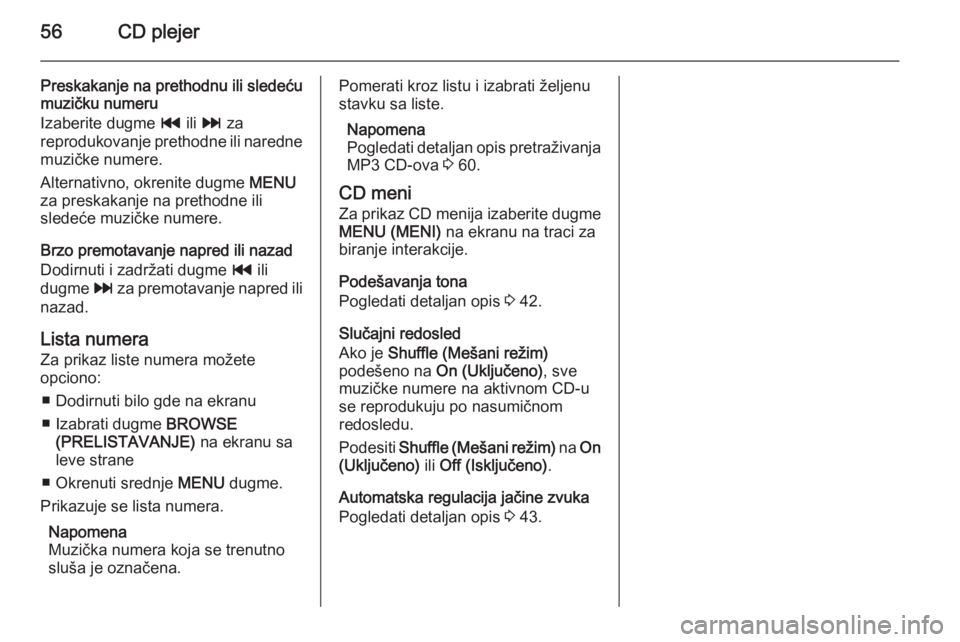
56CD plejer
Preskakanje na prethodnu ili sledeću
muzičku numeru
Izaberite dugme t ili v za
reprodukovanje prethodne ili naredne
muzičke numere.
Alternativno, okrenite dugme MENU
za preskakanje na prethodne ili
sledeće muzičke numere.
Brzo premotavanje napred ili nazad Dodirnuti i zadržati dugme t ili
dugme v za premotavanje napred ili
nazad.
Lista numera Za prikaz liste numera možete
opciono:
■ Dodirnuti bilo gde na ekranu
■ Izabrati dugme BROWSE
(PRELISTAVANJE) na ekranu sa
leve strane
■ Okrenuti srednje MENU dugme.
Prikazuje se lista numera.
Napomena
Muzička numera koja se trenutno
sluša je označena.Pomerati kroz listu i izabrati željenu
stavku sa liste.
Napomena
Pogledati detaljan opis pretraživanja
MP3 CD-ova 3 60.
CD meni Za prikaz CD menija izaberite dugme MENU (MENI) na ekranu na traci za
biranje interakcije.
Podešavanja tona
Pogledati detaljan opis 3 42.
Slučajni redosled
Ako je Shuffle (Mešani režim)
podešeno na On (Uključeno) , sve
muzičke numere na aktivnom CD-u
se reprodukuju po nasumičnom
redosledu.
Podesiti Shuffle (Mešani režim) na On
(Uključeno) ili Off (Isključeno) .
Automatska regulacija jačine zvuka
Pogledati detaljan opis 3 43.
Page 60 of 151
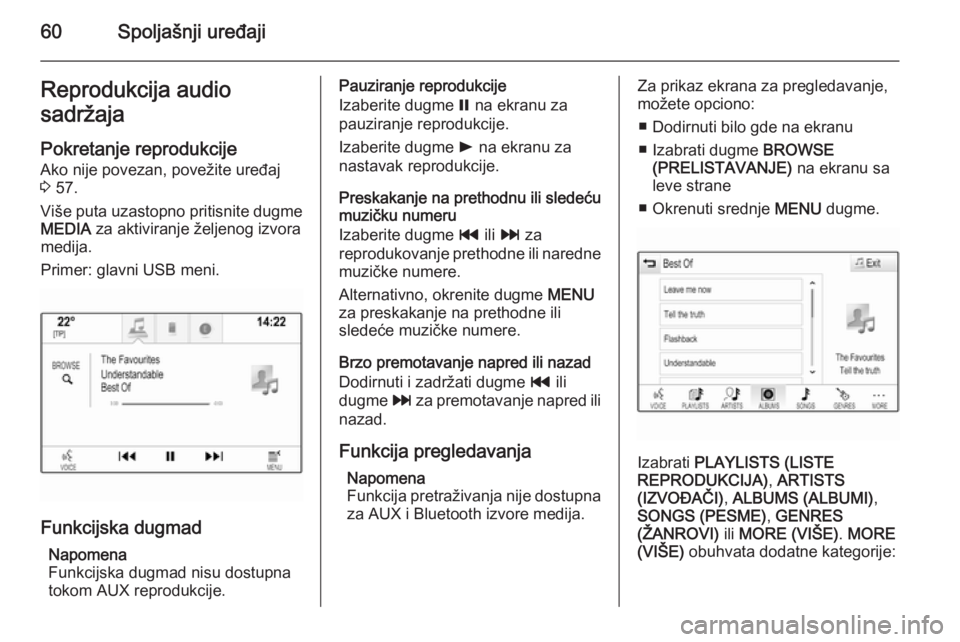
60Spoljašnji uređajiReprodukcija audiosadržaja
Pokretanje reprodukcije
Ako nije povezan, povežite uređaj
3 57.
Više puta uzastopno pritisnite dugme MEDIA za aktiviranje željenog izvora
medija.
Primer: glavni USB meni.
Funkcijska dugmad
Napomena
Funkcijska dugmad nisu dostupna
tokom AUX reprodukcije.
Pauziranje reprodukcije
Izaberite dugme = na ekranu za
pauziranje reprodukcije.
Izaberite dugme l na ekranu za
nastavak reprodukcije.
Preskakanje na prethodnu ili sledeću
muzičku numeru
Izaberite dugme t ili v za
reprodukovanje prethodne ili naredne muzičke numere.
Alternativno, okrenite dugme MENU
za preskakanje na prethodne ili
sledeće muzičke numere.
Brzo premotavanje napred ili nazad
Dodirnuti i zadržati dugme t ili
dugme v za premotavanje napred ili
nazad.
Funkcija pregledavanja Napomena
Funkcija pretraživanja nije dostupna za AUX i Bluetooth izvore medija.Za prikaz ekrana za pregledavanje,
možete opciono:
■ Dodirnuti bilo gde na ekranu
■ Izabrati dugme BROWSE
(PRELISTAVANJE) na ekranu sa
leve strane
■ Okrenuti srednje MENU dugme.
Izabrati PLAYLISTS (LISTE
REPRODUKCIJA) , ARTISTS
(IZVOĐAČI) , ALBUMS (ALBUMI) ,
SONGS (PESME) , GENRES
(ŽANROVI) ili MORE (VIŠE) . MORE
(VIŠE) obuhvata dodatne kategorije: